Maison >Les sujets >excel >Comment utiliser la fonction Excel Mid
Comment utiliser la fonction Excel Mid
- 步履不停original
- 2019-06-14 10:23:2833418parcourir

Dans Excel, il existe deux fonctions pour extraire les caractères d'une longueur spécifiée, à savoir la fonction Mid et la fonction Midb. La première est utilisée pour extraire le nombre de caractères d'une longueur spécifiée. , et ce dernier est utilisé pour extraire le nombre d'octets de la longueur spécifiée. Lors de l'utilisation de la fonction Mid pour extraire, qu'il s'agisse de caractères chinois, de lettres ou de chiffres, ils sont comptés pour un seul caractère ; lors de l'utilisation de la fonction Midb pour extraire, les caractères chinois sont comptés pour deux octets, et les chiffres et les lettres sont comptés pour un octet ; . Normalement, ils sont extraits de gauche à droite, mais ils peuvent également être extraits à l'envers, de droite à gauche. Voici des exemples spécifiques de la façon d'utiliser la fonction Excel Mid et la fonction Midb et d'inclure des valeurs avant et arrière. Les versions utilisées dans les exemples sont Excel 2016.
1. Syntaxe de la fonction Excel Mid
1. Expression qui renvoie le nombre de caractères : MID(Text, Start_Num, Num_Chars)
Expression chinoise Représentation : MID (texte, position de départ, longueur des caractères extraits)
2. Expression qui renvoie le nombre d'octets : MIDB (Text, Start_Num, Num_Bytes)
Expression chinoise : MIDB (Text, position de départ, longueur d'octet extraite)
3. Description :
A start_num est la position de départ des caractères à extraire, elle doit être supérieure ou égale. à 1, sinon une erreur sera renvoyée ; si start_num est supérieur à la longueur du texte, null sera renvoyé ; si start_num est inférieur à la longueur du texte plus Num_Chars est supérieur à la longueur du texte, uniquement les caractères à la fin du texte. sera restitué.
B. Num_Chars est le nombre de caractères à extraire. Il doit être supérieur à 0, sinon une erreur #VALUE sera renvoyée.
C. Num_Bytes est le nombre d'octets pour extraire les caractères. Il doit être supérieur à 0, sinon une erreur #VALUE sera renvoyée.
2. Comment utiliser la fonction Excel Mid
(1) Intercepter les caractères chinois
1 Sélectionnez la cellule H4. , entrez la formule =MID(B4,3,2), appuyez sur Entrée, revenez à "Manches courtes", les étapes du processus de fonctionnement sont illustrées dans la figure 1 :
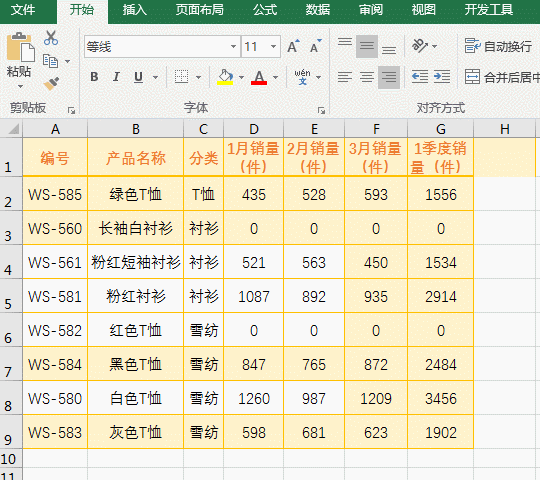
Figure 1
2. Remarque : Le contenu de B4 est "chemise rose à manches courtes", start_num est 3, Num_Chars est 2, c'est-à-dire que l'extraction commence à partir du troisième caractère et la longueur de la chaîne extraite est 2, donc « chemise à manches courtes » est renvoyé « Manche » indique que la fonction MID compte chaque caractère chinois comme un caractère.
(2) Interceptez la chaîne composée de lettres et de chiffres et démontrez la situation où Num_Chars + Start_num dépasse la longueur du texte et Start_num est 0
Mettez le. formule = Copiez MID("Excel 2016",7,4) dans la cellule A1, appuyez sur Entrée et revenez à 2016 ; changez 4 en 6, et le résultat reviendra également à 2016, puis changez 7 en 0, et le résultat sera ; return #VALUE ! Erreur ; opération Les étapes du processus sont illustrées dans la figure 2 :
2 Description : La première formule =MID("Excel 2016",7,4) commence à partir de la 7ème position (un espace compte). comme un caractère) et prend la valeur 4, renvoyant 2016 ; la deuxième formule =MID("Excel 2016",7,6) commence également à partir de la 7ème position, en prenant 6 caractères, mais il n'y a que 4 caractères de la 7ème position à la fin du texte, donc seulement Prenez 4 ; la troisième formule =MID("Excel 2016",0,6) commence l'extraction à partir de 0. Puisque la fonction Mid compte à partir de 1, elle renvoie l'erreur #VALUE !
(3) Interceptez la chaîne composée de caractères chinois, de lettres et de chiffres et démontrez la situation où Start_num est supérieur à la longueur du texte
1 Changez la formule. =MID("Tutoriel de base Excel 2016", 12,4) Copiez dans la cellule A1, appuyez sur Entrée, revenez au "Tutoriel de base" ; changez 12 en 18, appuyez sur Entrée, revenez aux étapes du processus d'opération "vide", comme indiqué dans Figure 3 :
2. Description : La première formule =MID("Excel 2016 Basic Tutorial",12,4) intercepte à partir de la 12ème position, c'est-à-dire intercepte à partir du caractère "de base", intercepte 4 caractères , et intercepte exactement Allez au "Tutoriel de base" pour expliquer que qu'il s'agisse d'un caractère chinois, d'une lettre ou d'un chiffre, la fonction Mid compte pour un caractère ; la deuxième formule =MID("Tutoriel de base Excel 2016",18, 4) commence à partir de la 18ème position En raison de la longueur du texte Avec seulement 15 chiffres, la position de départ est supérieure à la longueur du texte et les espaces sont renvoyés.
(4) Prise de valeur inversée (c'est-à-dire prendre la valeur de droite à gauche)
1 Si vous souhaitez prendre la valeur à partir du 4ème chiffre en partant du bas et. ne prenez que 4 caractères. Copiez la formule =MID(A1,LEN(A1) - 4 + 1,4) dans la cellule B1, comme indiqué dans la figure 4 :
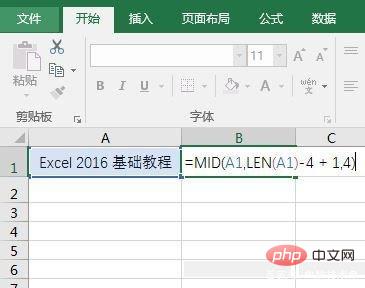
Figure 4
2. Appuyez sur Entrée pour revenir au « Tutoriel de base », comme indiqué dans la figure 5 :
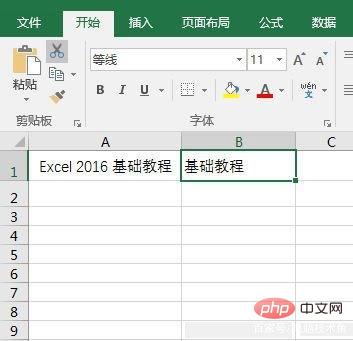
3. Explication : La formule utilise d'abord la fonction Len pour renvoyer la longueur de la chaîne A1, puis l'utilise pour soustraire le 4ème chiffre et ajouter 1, afin que la position de départ de la chaîne à intercepter puisse être localisée. . La longueur d'interception est de 4, donc revenez aux quatre mots « Tutoriel de base ». Si vous souhaitez intercepter l'avant-dernier chiffre, changez simplement 4 en 3, et la formule devient =MID(A1,LEN(A1) - 3 + 1,3), comme le montre la figure 6 :
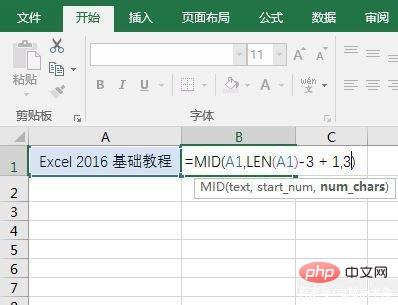
Figure 6
Le résultat revient au "Tutoriel de base", comme le montre la figure 7 :
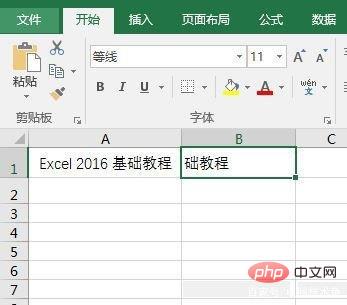
Figure 7
3. Comment utiliser la fonction Excel Midb
(1) Intercepter une chaîne composée de caractères chinois, de lettres et de chiffres
1. Formule =MIDB(A1,12,8) Copiez dans la cellule B1, appuyez sur Entrée, revenez aux quatre mots « Tutoriel de base », les étapes du processus de fonctionnement sont illustrées dans la figure 8 :
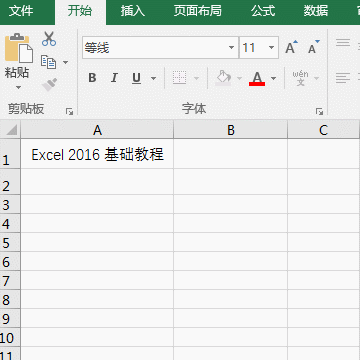
Figure 8
2. Description : La formule est interceptée à partir de la 12ème position, qui est le caractère "de base". La longueur d'interception est de 8 octets, et chaque caractère chinois occupe deux octets. On obtient donc quatre caractères chinois.
(2) Valeur inversée
1 Si vous souhaitez intercepter à partir du quatrième octet à partir du bas et ne prendre que quatre octets. Copiez la formule =MIDB(A1,LEN(A1) - 4 + 1,4) dans la cellule B1, appuyez sur Entrée et revenez au mot "Basic". Les étapes du processus de fonctionnement sont telles qu'indiquées dans la figure 9 :
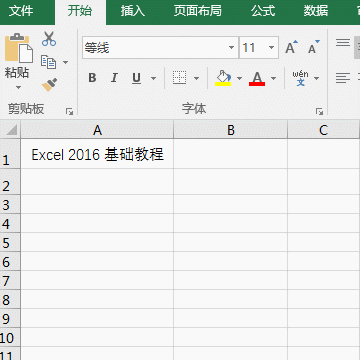
Figure 9
2. Description : La valeur inverse de la fonction Midb est la même que la fonction Mid. Les derniers octets sont interceptés puis soustraits, puis ajoutés. 1; Par exemple, si l'avant-dernier octet est intercepté, la formule devient : =MIDB(A1,LEN(A1) - 2 + 1,2).
Pour plus d'articles techniques liés à Excel, veuillez visiter la colonne Tutoriel Excel pour apprendre !
Ce qui précède est le contenu détaillé de. pour plus d'informations, suivez d'autres articles connexes sur le site Web de PHP en chinois!

